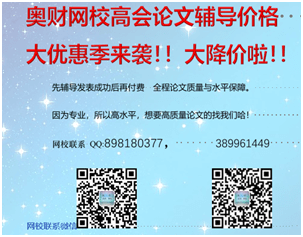
為了加強PowerPoint演示文稿的說服力,我們常常會在幻燈片中使用圖表。如果使用圖表后再為它設置一下序列動畫,讓數據演示也動起來,則能達到吸引聽眾注意力,強化演示說服力的良好效果。本文以PowerPoint 2007為例詳細說明它的制作方法。
第一步:創建PowerPoint圖表
在PowerPoint中,新建一張幻燈片,選“插入 – 圖表”,插入一個簇狀柱形圖(其他圖形也可以)。當然,如果您已有一個Excel格式的圖表,直接把它作為圖表對象拷貝到PowerPoint 的幻燈片中也可。
第二步:為圖表設置序列動畫
選中要設置動畫的圖表,選“動畫 – 自定義動畫”,在“自定義動畫”窗格中單擊“添加效果”按鈕,在彈出的菜單中選擇“進入 - 伸展”命令,單擊“確定”后再在“自定義動畫”窗格中將方向改為“自底部”。
再單擊“自定義動畫”列表中的“ 圖表1”的下拉箭頭,在下拉菜單中選擇“效果選項”命令。
在彈出的對話框中選擇“圖表動畫”選項卡,然后單擊“組合圖表”框右側的下拉按鈕,在彈出的下拉列表中選擇“按分類”(您也可嘗試其他不同的選項以獲得不同的動畫效果),單擊“確定”按鈕后就可以了。
還可以進一步在“自定義動畫”任務窗格中設置動畫的速度等屬性,以便達到完美的效果。
需要注意的是,在PowerPoint 2003版中,有些動畫效果不能按系列或分類來設置,只能把整個圖表作為一個對象來設置。
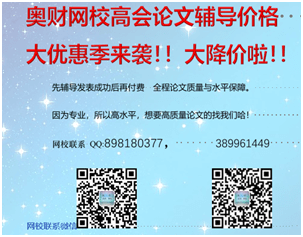 為了加強PowerPoint演示文稿的說服力,我們常常會在幻燈片中使用圖表。如果使用圖表后再為它設置一下序列動畫,讓數據演示也動起來,則能達到吸引聽眾注意力,強化演示說服力的良好效果。本文以PowerPoint 2007為例詳細說明它的制作方法。
為了加強PowerPoint演示文稿的說服力,我們常常會在幻燈片中使用圖表。如果使用圖表后再為它設置一下序列動畫,讓數據演示也動起來,則能達到吸引聽眾注意力,強化演示說服力的良好效果。本文以PowerPoint 2007為例詳細說明它的制作方法。